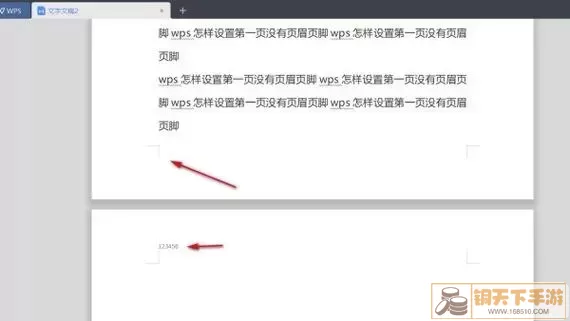wps怎么单独删除某一页的页眉(wps中怎么单独删除一页的页眉)
在日常的办公文档中,很多用户都会接触到WPS文档处理工具。使用WPS时,页眉作为文档的一部分,通常是在所有页面上统一设置的。但在某些特殊情况下,用户可能需要对某一特定页面进行单独设置,比如删除该页面的页眉。本文将和大家分享如何在WPS中单独删除某一页的页眉。
首先,了解一下WPS的页面布局和页眉的基本设置。在WPS文档中,页眉和页脚其实是属于页面的一部分,默认情况下,应用于整个文档。但是,我们可以通过分隔符(如分节符)来实现不同页面不同布局的目的,比如在某些页面上不显示页眉或页脚。
假设我们需要在WPS文档中删除其中一页的页眉,可以按照以下步骤进行:
第一步:打开WPS文档并定位到需要更改的页面。通常,我们先查看文档的结构,确认需要删除页眉的具体页面位置。
第二步:设置分隔符。在需要删除页眉的页面之前添加一个分隔符,这样可以将文档分成两个不同的部分。操作方法如下:
光标定位到需要删除页眉的页面之前的末尾。
点击“布局”菜单,选择“分隔符”选项。
在下拉菜单中选择“下一页”进行分节,这样新的一节将会在当前页之后开始。
第三步:关闭链接到前一个页眉选项。在新的节(即需要删除页眉的页面所在节)中,需要进行进一步设置:
双击需要删除的页眉区域,调出页眉的设置界面。
在工具栏中找到“链接到前一条”,并将其关闭。这样做可以确保新的一节页眉不再受上一节的影响。
第四步:删除页眉内容。此时,用户可以直接在新节中删除页眉内容。只需将光标移到页眉区域,按Delete键即可。
第五步:确认设置。完成以上步骤后,用户可以浏览文档,确保只有特定页面不再有页眉,而其他页面仍然保持原有的设置。
以下是相应的操作界面,能够帮助用户更好地理解内容:
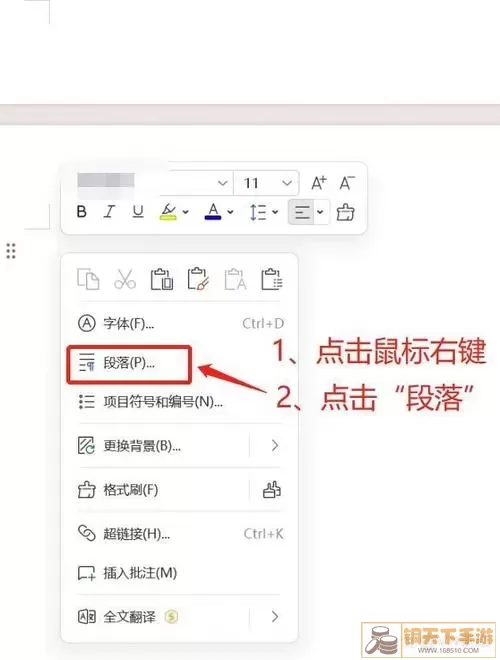
需要注意的是,一旦设置了分节符,原文档的格式可能会受到影响,因此,操作时务必要谨慎。如果在过程中出现误操作,可以利用撤销功能(Ctrl+Z)及时恢复。
总之,WPS中删除某一页的页眉并非难事,只需通过设置分节符和取消链接,便可以管理不同页面的页眉内容。对于需要更灵活管理文档格式的用户来说,这种方法是非常实用的。希望这种技巧能够帮助到大家在日常工作中提升文档处理效率。
最后,一个小建议,有时间多尝试WPS中的其他功能,有助于提高文档处理的灵活度和便捷性,使我们的工作更加高效。